パソコンに差し込むマイクの形状が基本的には、
・ピンク色の音声入力アナログタイプのマイクか、
・USB型の差込のマイクがどれかなのですが、
基本的にはこのどちらか・・・。
ミキサーを有効にしても、マイクの設定はonになっていることが必須ですよという見本の図

ミキサーを有効にすると、マイクが灰色になるのですが、
一応緑色に声を出しているときは反転するのでそのことを確認すること。
これでskypeとかでもLIVE配信で音声と音楽は、流せるはずなんですけど・・・。
USTでマイクとミキサーを有効にしてみた図
この内容の設定を画像に起こしてみた図が以下になります。
ミキサーの設定 最初にスピーカー設定


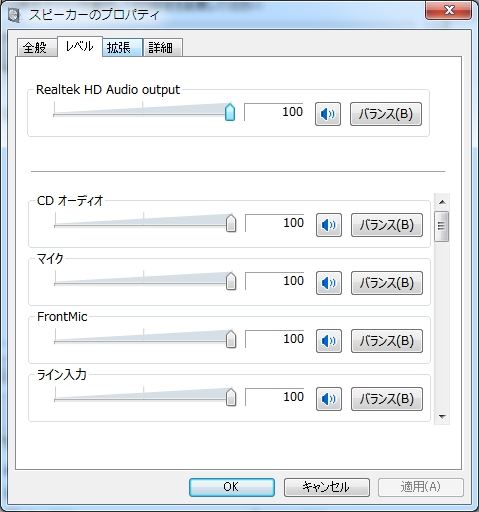
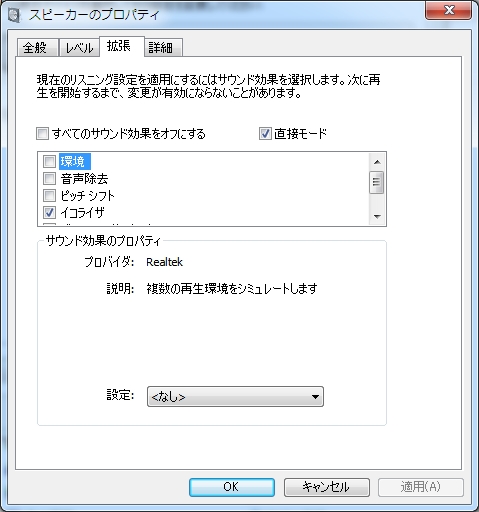
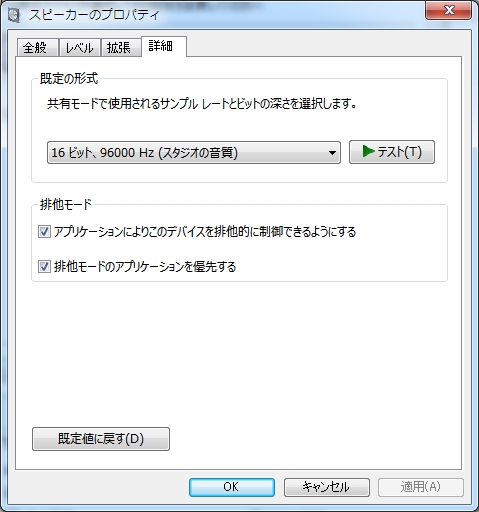
一応確認しておくこと。
デフォルトだと無効になっている可能性が高いです。
ミキサー設定の、マイク設定

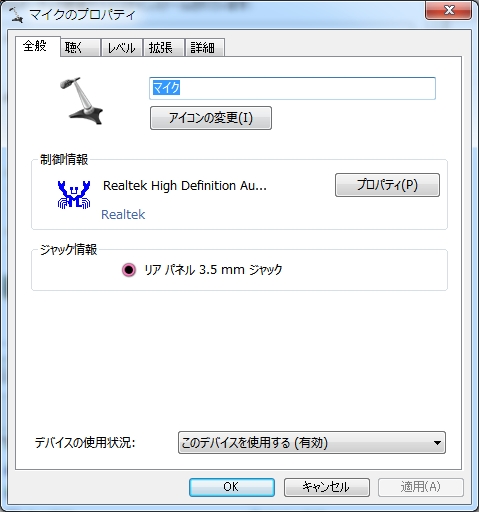

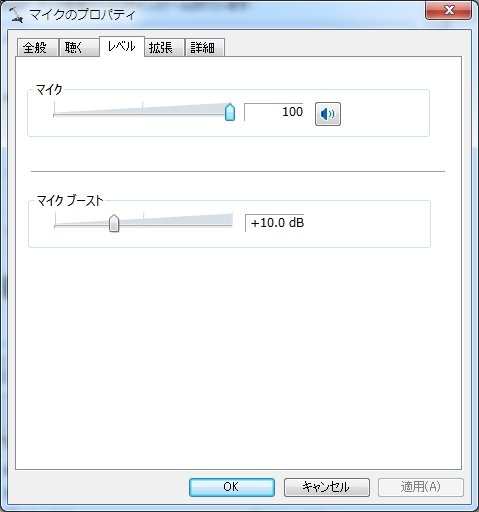
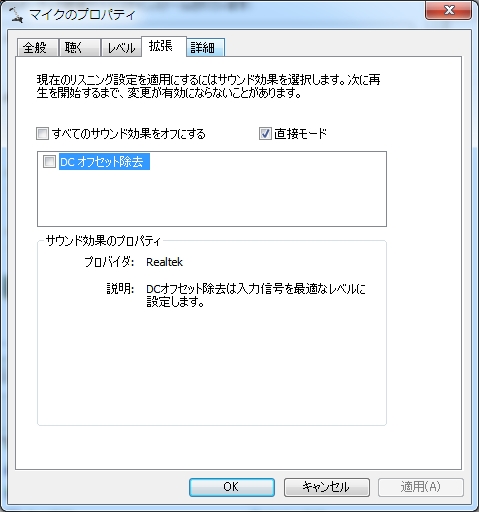
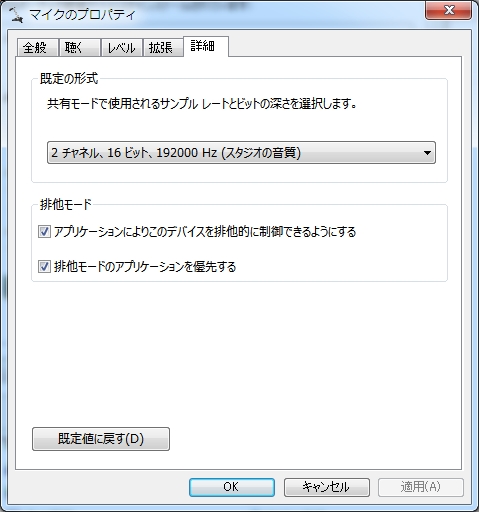
マイクの音量は最大で問題なし!
肝になる、ミキサー設定


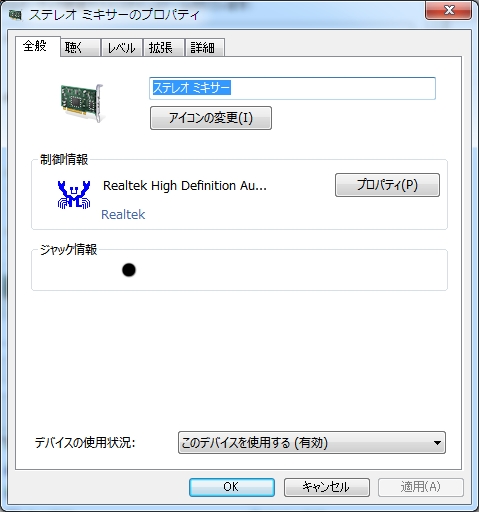

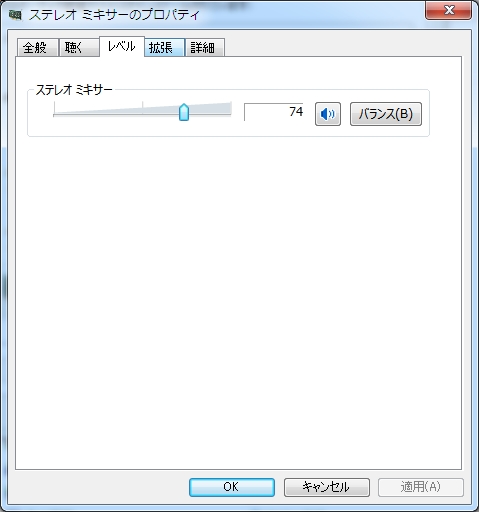
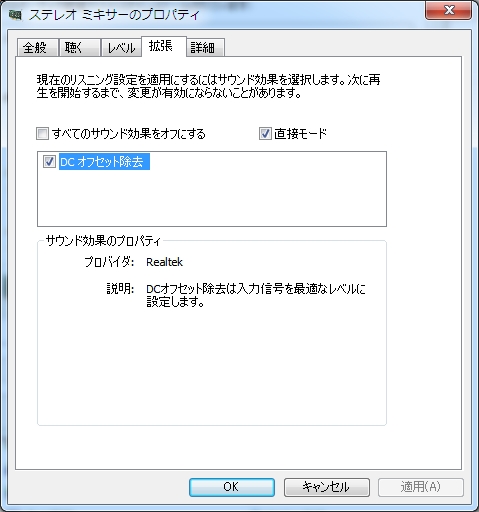
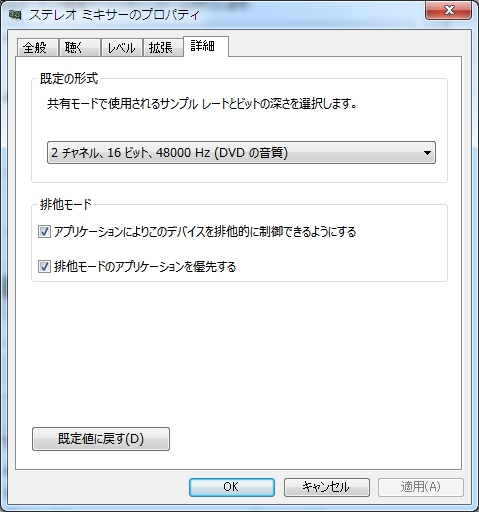
以上ですorz
注意点としては
ミキサーで音声を流す場合マイクの声よりも、かなり音量が大きく認識されるので控えめで設定してもよいかと思います。
この動画だと、Windowsmediaplayerの音量最小に近いのですが声が小さい・・・orz
これでスピーカーとマイクとミキサーの3点セットで間違っていたら、ドライバか各機器の設定が悪いのだと思いますorz
- ピンク+緑のジャックWindows7のサウンド設定ステレオミキサー設定
- USB接続Windows7でUSBヘッドセットを接続してミキサーを使った設定方法
- Open Broadcaster Softwareという配信ツール。(フリーソフト)[仮想ステレオミキサー付]
これらで、音声と声が流れないといったようで、だめなら・・・
ローカルな切り分けになるので、ちょっとわかりません。
こうなると仮想ステミキを使う方法でステレオミキサーを有効にするのが楽です。
ニコニコ生放送のツール「Niconico Live Encoder」とは?[仮想ステレオミキサー付]
コスパに徹底的にこだわる方に選ばれています。パソコン買うならBTOの【FRONTIER】





コメント